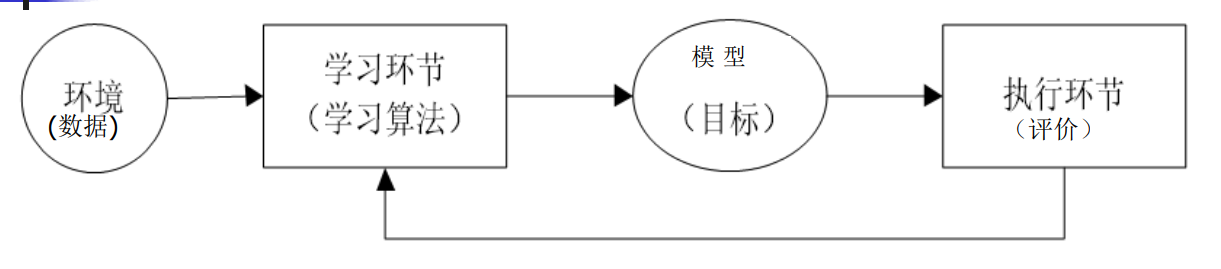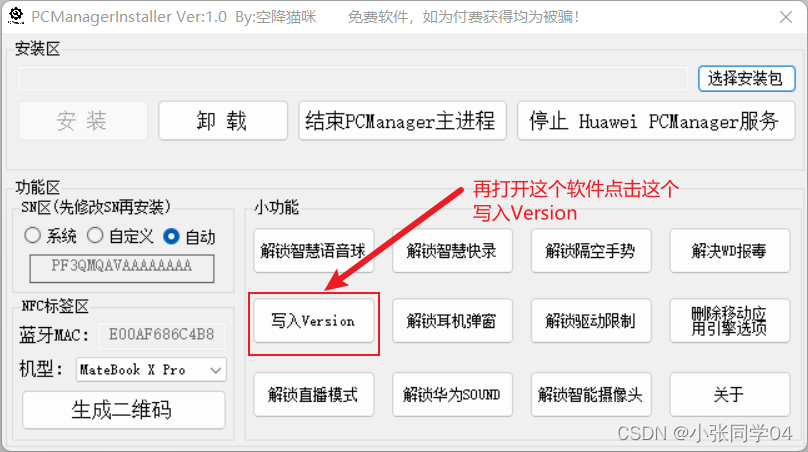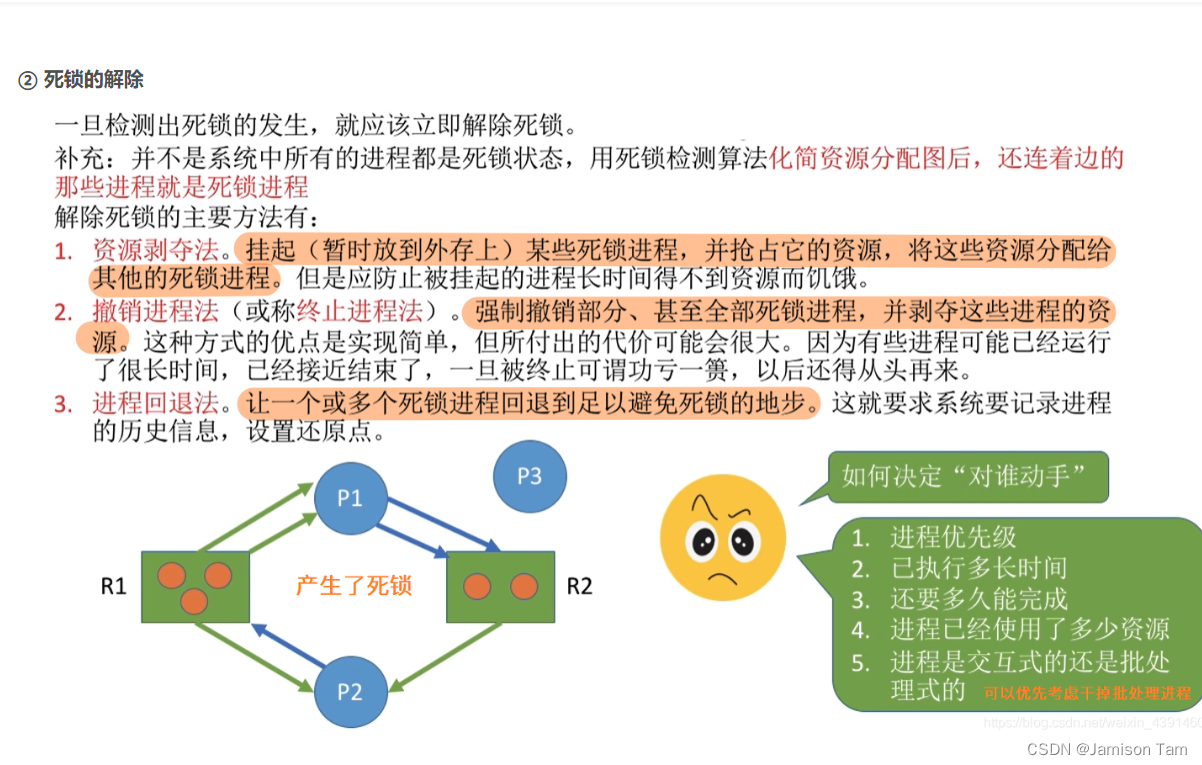非华为电脑安装华为电脑管家
- hw电脑管家的安装
- 下载安装助手(百度云资源我会放在评论区)
- 多屏协同
- NFC标签的制作
- 注:如果大家有其他问题或在软件使用过程中产生了什么疑问欢迎在评论区留言
- 7月18日更新(关于PC平板协同驱动问题)
hw电脑管家的安装
下载安装助手(百度云资源我会放在评论区)

下载好了后打开安装助手(下图所示)


先直接点击安装,不要安装电脑管家,在c盘->Program Files->Huawei->PCManager->tmp中找到version.dll文件复制到桌面

选择最新版本的安装包(这个安装包可以去hw官网下载)

点选文件单击主页点击复制路径

打开安装助手将安装文件的路径替换为刚刚复制的最新版本文件的路径(注意把引号删除)(这里感谢汉客儿提供的安装助手)

打开时间设置,将自动设置时间关闭,手动设置时间为2020年7月2日
设置完成后在安装助手的口令栏中输入D25BC6点击安装,接下来正常安装完华为电脑管家后将时间改回,安装好了后打开文件位置,将之前复制的version.dll添加到该位置即可
多屏协同

安装完电脑管家后登录你的华为账号,在打开电脑和手机蓝牙的情况下即可实现超级终端的多屏协同,如果使用平板连接显示驱动版本过低请勿用华为电脑管家更新驱动,可以另寻驱动软件更新驱动后再回来用平板连接即可
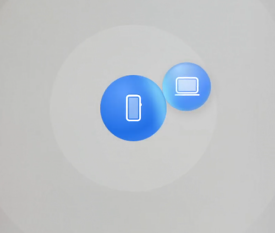
这样我们就可以体验鸿蒙的快乐啦
NFC标签的制作
首先我们需要买两个新的NFC标签

然后我们需要打开安装助手点击生成NFC标签二维码

接下来我们需要把下载的一碰传助手安装到我们的手机

然后扫描我们刚才生成的二维码,成功后将NFC标签放置到手机背后进行激活,激活成功我们就可以享受一碰传功能啦
部分电脑生成的二维码可能会出现扫描NFC标签二维码错误的情况,这里应该是SN序列号有问题可以下载10.1.2.33版的华为电脑管家查看自己的序列号,把SN换为管家里面的序列号以下图字符串形式找网站生成二维码,再进行标签的激活即可
(SN=XXXXXXXXX|MAC=XXXXXXXXX|MODELID=XXXXXXXXX)
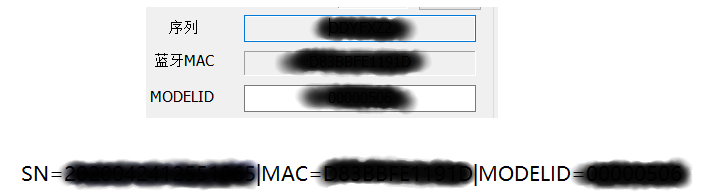
注:如果大家有其他问题或在软件使用过程中产生了什么疑问欢迎在评论区留言
最后,展示一波我自己的标签,这下我也算是有自己的(伪)hw电脑啦

7月18日更新(关于PC平板协同驱动问题)
前几天收到了自己的第一个华为平板matepad11发现与PC端多屏协同时果然出现了驱动版本过低的问题,然后我去intel官网更新了下电脑的蓝牙驱动和显卡驱动后就解决啦


现在我也算是有华为全家桶的人了哈哈